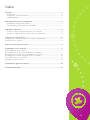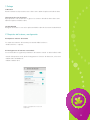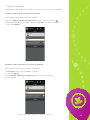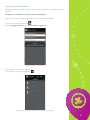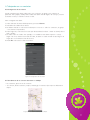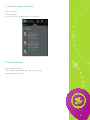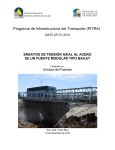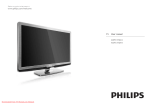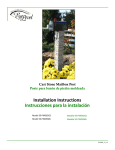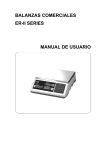Download Manual de usuario del servicio kölbi localiza
Transcript
kölbi localiza MANUAL DE USUARIO Índice 1. Prologo .................................................................................................................................. 3 1.1 Resumen ....................................................................................................................................... 3 1.2 Propósito de este documento ............................................................................................... 3 1.3 Aplicabilidad ............................................................................................................................... 3 2. Requisitos del sistema y configuración ............................................................................ 3 2.1 Requisitos mínimos del sistema ........................................................................................... 3 2.2 Configuración del sistema recomendado ......................................................................... 3 3. Ocultar su ubicación .......................................................................................................... 4 3.1 Cómo ocultar su ubicación de todos sus contactos ....................................................... 4 3.2 Cómo ocultar tu ubicación a un Contacto en particular ............................................... 4 4. Invitar a un contacto nuevo ................................................................................................ 5 4.1 Agregar un contacto de la lista de contactos del dispositivo ............................................ 5 4.2 Invitar a otro contacto.................................................................................................................. 6 5. Crear un nuevo punto de interés ....................................................................................... 6 6. Trabajando con sus contactos .............................................................................................7 6.1 Configuración de una alerta........................................................................................................ 7 6.2 Visualización de un contacto Ubicación en el Mapa .......................................................... 7 6.3 Obtención de la ubicación actualizada de un contacto ..................................................... 8 6.4 Agregar un contacto a un grupo nuevo o existente ........................................................... 8 6.5 Comunicarse con su contacto .................................................................................................. 8 6.6 Editar o borrar contactos ............................................................................................................ 8 7. Visualizar los grupos del contacto .................................................................................... 15 8. Salir de kölbilocaliza .......................................................................................................... 16 2 1. Prologo 1.1 Resumen Este documento incluye instrucciones sobre cómo utilizar la aplicación kölbi localiza. 1.2 Propósito de este documento El propósito de este documento es guiar a los usuarios de kölbi localiza sobre cómo utilizar la aplicación kölbi localiza. 1.3 Aplicabilidad Esta guía del usuario se usa en la aplicación kölbi localiza de la versión Android 2.0.4 2. Requisitos del sistema y configuración 2.1 Requisitos mínimos del sistema Los requisitos mínimos del sistema para instalar kölbi localiza es: • Android OS 2.1 o superior. 2.2 Configuración del sistema recomendado Se recomiendan los siguientes parámetros del sistema cuando se utilice kölbi localiza: • Desde el dispositivo móvil, desde Configuración> Servicios de ubicación, seleccione: • Utilizar redes inalámbricas. • Utilizar satélites GPS. Figura 1 Configuración Servicios de localización 3 3. Ocultar su ubicación Usted puede ocultar su ubicación de todos sus contactos o a un contacto en particular. 3.1 Cómo ocultar su ubicación de todos sus contactos Para ocultar su ubicación de todos sus contactos: 1. Desactive Mostrar / Ocultar mi localización pulsando el icono de selección . 2. Usted puede modificar su nombre a mostrar. En Nombre, introduzca su nombre. 3. Seleccione Guardar. Figura 2 Cómo ocultar mi ubicación 3.2 Cómo ocultar tu ubicación a un contacto en particular Para ocultar su ubicación a un contacto en particular: 1. En Contactos, seleccione y mantenga el contacto. 2. Seleccione Edición. 3. Borrar Mostrar / Ocultar mi localización pulsando el icono de selección. 4. Pulse guardar. Figura 3 Cómo ocultar mi ubicación a un Contacto en particular. 4 4. Invitar a un contacto nuevo Usted puede invitar a un nuevo contacto desde la lista de contactos en el dispositivo u otro contacto. 4.1 Agregar un contacto de la lista de contactos del dispositivo Para invitar a un nuevo contacto desde la lista de contactos del dispositivo: 1. Seleccione el icono de invitación . 2. Desde Agregar Contacto presione Solicitudes de agregación. Figura 4 agregar un contacto nuevo 1. En Contactos, seleccione el contacto. 2. Seleccione el icono de confirmación . Figura 5 Invitar a un contacto desdela lista de contactos en el dispositivo 5 4.2 Invitar a otro contacto Para invitar a otro contacto, que no aparece en la lista de contactos en el dispositivo: 1. Seleccione el icono de invitación . 2. Desde Agregar contactos, escriba el número y nombre de los contactos móviles. 3. Después, pulse en Agregar. 5. Crear un nuevo punto de interés Usted puede crear un punto de interés (PDI), como una residencia, una escuela, una oficina y así sucesivamente. Usando este punto de interés usted puede establecer una alerta. Por ejemplo, usted puede recibir una alerta cuando su hijo sale de la zona escolar. Para establecer un nuevo Punto de Interés: El dispositivo debe estar ubicado físicamente en la ubicación que desea configurar como un PDI. 1. Seleccione el icono del nuevo PDI 2. Digite el nombre de PDI. 3. Presione OK. . Figura 6 Creación de un nuevo punto de interés 2. Usted puede visualizar la ubicación del PDI en el mapa, editar y eliminar los puntos de interés. Figura 7 Trabajar con el PDI 6 6. Trabajando con sus contactos 6.1 Configuración de una alerta Puede configurar una alerta sobre todos sus contactos, un grupo o un contacto en particular. Por ejemplo, usted puede recibir una alerta cuando alguno de sus hijos, asiste a la misma escuela, o salen de la zona escolar. Para configurar una alerta: 1. Pulse el botón de menú del dispositivo y presione Alertas. 2. Introduzca el nombre de la alerta. 3. En Alerta cuando se seleccione la alerta que se asocia a - todo los contactos, un grupo o un contacto en particular. 4. Pulse Ingresar y selecciona la acción que desencadena la alerta - entrar en el PDI, salir el PDI o ambos. 5. En radio entre en el radio. Por ejemplo, si se establece una alerta respecto a su hijo .. llegar a la casa y entrar en un radio de 1 km, la alerta se activa cuando el niño llega a un lugar que se encuentra a 1 km de la casa. 6. Desde En seleccione los días necesarios. Figura 8 Configuración de una alerta 6.2 Visualización de un contacto ubicación en el Mapa • En contactos, presione en el contacto. • Si lo desea, desde contactos, toque y mantenga el contacto. Que toque en Mostrar en mapa. La Figura 9 Contacto Localización en el Mapa 7 6.3 Obtención de la ubicación actualizada de un contacto En contactos, pulse y mantenga el contacto. Pulse la opción localizar Figura 10 Menú del contacto 6.4 Agregar un contacto a un grupo nuevo o existente Usted puede agregar un contacto a un grupo nuevo o existente. Por ejemplo, puede añadir a sus hijos a un grupo. Con este grupo se puede establecer una alerta para que le notifique cuando cualquiera de los niños sale de la casa. Para agregar un contacto: 1. En Contactos, toque y mantenga el contacto. 2. Presione Editar. 3. Pulse en Nombre de grupo y seleccione el grupo o, para crear un nuevo grupo, pulse en Nuevo.... Introduzca el nombre del grupo y pulse Aceptar. 4. Presione Guardar. 6.5 Comunicarse con su contacto Para llamar al contacto o envíe un SMS: • En Contactos, toque y mantenga el contacto: • Para llamar - Toque Llamar. • Para enviar un SMS - Pulse en Enviar SMS. 6.6 Editar o borrar contactos Para editar el nombre para mostrar del contacto y, si es necesario, eliminar un contacto: En Contactos, pulse y mantenga el contacto: Para editar el nombre de visualización - Pulse Editar. Desde el nombre de contacto escriba el nombre de pantalla actualizado, haga clic en Guardar. Para eliminar el contacto – pulse el boton Borrar. 8 7. Visualizar los grupos del contacto Para ver los grupos: 1. Presione grupos. 2. Pulse en el botón de grupo para ver los contactos. Figura 11 Visualización de grupos del contacto 8. Salir de kölbilocaliza Para salir de kölbilocaliza: • Pulse el botón de menú del dispositivo y presione Salir. Fuente: Geotrack, S.A. 2013 9